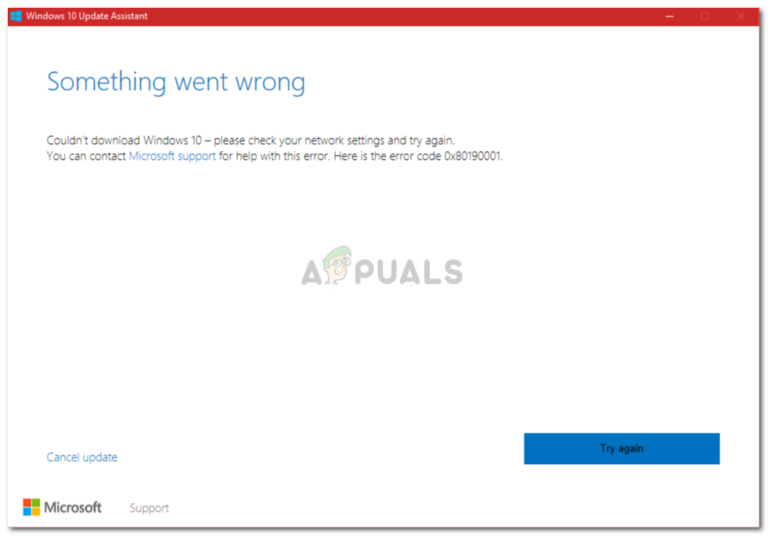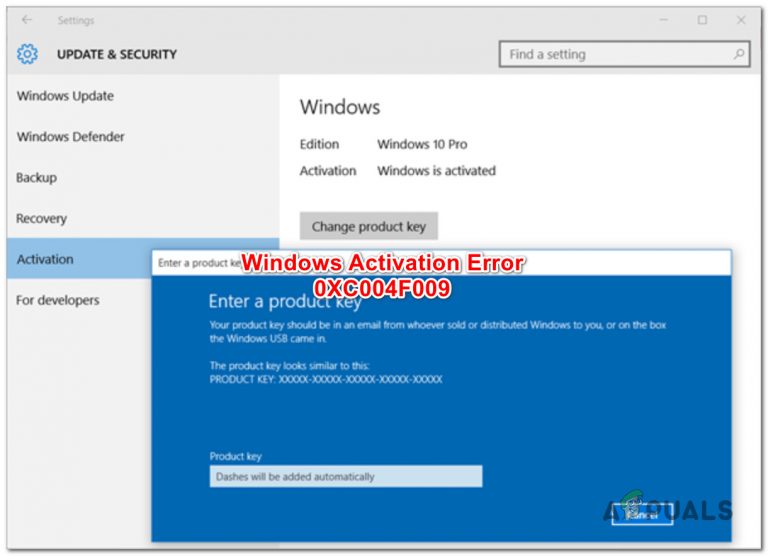Was ist igfxEM.exe – Appuals.com
Einige Benutzer haben uns mit Fragen zur Gültigkeit des Prozesses igfxEM.exe erreicht. Ihr Verdacht in Bezug auf igfxEM.exe tritt normalerweise auf, nachdem festgestellt wurde, dass die ausführbare Datei sie daran hindert, auf bestimmte Dateien auf dem Laufwerk C zuzugreifen oder bestimmte Aktualisierungen der dritten Anwendung durchzuführen.
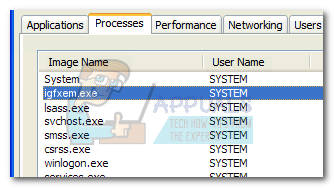
Was ist igfxem.exe?
Der echte Prozess igfxem.exe gehört zur Intel-Grafiksuite. Igfxem.exe ist Teil der Intel (R) Common User Interface und wird als Graphics Executable Main Module bezeichnet.
Dieser spezielle Prozess wird häufig von Nvidia- und AMD-Grafikkartentreibern verwendet. Mit dieser ausführbaren Datei bleiben die Einstellungen für die Bildschirmauflösung erhalten und bleiben auch dann gespeichert, wenn der Monitor ausgeschaltet oder vom Kabel getrennt wird.
Obwohl dies keine große Sache zu sein scheint, verlassen sich die meisten Laptops und Notebooks auf diesen Dienst und planen die Ausführung beim Start.
Mögliche Sicherheitsbedrohung?
Obwohl es uns nicht gelungen ist, eine bestimmte Malware zu identifizieren, die den igfxEM-Prozess als Tarnung verwendet, zielen die meisten Malware-Autoren speziell auf ausführbare Dateien mit erweiterten Berechtigungen ab, um zu vermeiden, dass sie von Sicherheitsscannern erkannt werden.
Eine Möglichkeit, den echten Prozess von einer getarnten Malware zu unterscheiden, besteht darin, ihren Speicherort anzuzeigen. Öffnen Sie dazu den Task-Manager (Strg + Umschalt + Esc), wechseln Sie zur Registerkarte Prozesse und suchen Sie den Prozess igfxem.exe. Klicken Sie anschließend mit der rechten Maustaste darauf und klicken Sie auf Open File Location.
Wenn sich der offenbarte Speicherort von C: Windows System32 igfxem.exe unterscheidet, handelt es sich wahrscheinlich um eine schädliche ausführbare Datei. In diesem Fall empfehlen wir, Ihr System mit einem leistungsstarken Anti-Malware-Scanner wie zu scannen Malwarebytes oder Sicherheitsscanner. Wenn Sie sich nicht sicher sind, wie Sie dies tun sollen, befolgen Sie unsere ausführliche Anleitung (hier) zum Scannen und Entfernen von Malware mit Malwarebytes von Ihrem System.
Sollte ich igfxem.exe deaktivieren?
Wenn Sie festgestellt haben, dass die ausführbare Datei igfxem.exe legitim ist, müssen Sie entscheiden, was mit der legitimen ausführbaren Datei geschehen soll. Obwohl einige Laptops und Notebooks immer noch auf igfxem.exe basieren, ist der Vorgang keineswegs wesentlich für das reibungslose Funktionieren Ihres Computers. Auf Desktops kann dieser Prozess als nutzlos angesehen und ohne Konsequenzen entfernt werden.
Wenn Sie mit einem Problem zu kämpfen haben, das durch den Prozess igfxEM.exe verursacht wird, prüfen Sie, ob die folgenden beiden Korrekturen hilfreich sind. Wenn Sie nach einer Möglichkeit suchen, den Prozess igfxEM.exe dauerhaft zu deaktivieren, befolgen Sie die letzte Anleitung.
Behebung des Fehlers “igfxEM.exe kann nicht gefunden werden” beim Start
Wenn bei jedem Start nach einem Windows 10-Update der Fehler “igfxEM.exe kann nicht gefunden werden” angezeigt wird, ist es sehr wahrscheinlich, dass die ausführbare Datei nach der Installation der neuen Update-Dateien geändert wurde.
In diesem Fall besteht die Lösung darin, die benötigten Intel-Treiber vom offiziellen Download-Center neu zu installieren (Hier). Wenn sich das Installationskit weigert, die neuesten Treiber erneut anzuwenden, deaktivieren Sie vorübergehend den Echtzeitschutz Ihrer externen Antivirensuite (falls vorhanden).
Behebung des Fehlers “Fehlende Dateiberechtigungen”
Wenn Sie feststellen, dass der Prozess igfxem.exe Sie daran hindert, ein Steam / Origin-Update mit dem Fehler “Fehlende Dateiberechtigungen” durchzuführen, können Sie das Problem schnell beheben, indem Sie den Prozess über den Task-Manager schließen. Öffnen Sie dazu den Task-Manager (Strg + Umschalt + Esc) und suchen Sie auf der Registerkarte Prozesse nach igfxem.exe. Wenn Sie den Prozess gefunden haben, klicken Sie mit der rechten Maustaste darauf und wählen Sie Aufgabe beenden, um ihn vorübergehend zu deaktivieren.
Beachten Sie, dass das Problem zwar sofort behoben wird und die Aktualisierungen durchgeführt werden können, der Prozess igfxem.exe jedoch beim nächsten Systemstart oder beim Öffnen der allgemeinen Intel (R) -Benutzeroberfläche automatisch geöffnet wird.
Wenn Sie eine dauerhaftere Lösung wünschen, führen Sie die folgenden Schritte aus, um den Prozess igfxem.exe auf unbestimmte Zeit zu deaktivieren.
Deaktivieren des Prozesses igfxem.exe in msconfig
Wenn Sie einen ernsthaften Groll gegen igfxem.exe haben, können Sie leicht verhindern, dass der Prozess aufgerufen wird, ohne die Angst vor unvorhergesehenen Konsequenzen zu haben. Sie können dies einfach tun, indem Sie den Prozess über msconfig stoppen und verhindern, dass er jemals wieder geöffnet wird. Führen Sie dazu die folgenden Schritte aus:
- Drücken Sie die Windows-Taste + R, um einen Befehl Ausführen zu öffnen. Geben Sie “msconfig” ein und drücken Sie die Eingabetaste, um das Systemkonfigurationsmenü zu öffnen.

- Wechseln Sie im Menü Systemkonfiguration zur Registerkarte Dienste und suchen Sie das igfxEM-Modul.
- Deaktivieren Sie das Kontrollkästchen neben dem igfxEM-Modul und klicken Sie auf Übernehmen, um Ihre Änderungen zu speichern.
Jetzt sollte verhindert werden, dass der Prozess igfxem.exe erneut auf Ihrem System ausgeführt wird. Wenn Sie sich entscheiden, es in Zukunft wieder zu verwenden, führen Sie die obigen Schritte zurück, um es wieder auf Ihrem System zu planen.

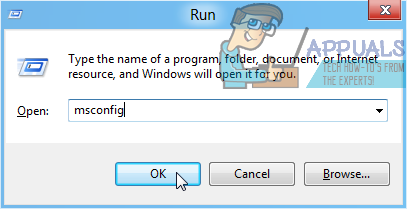
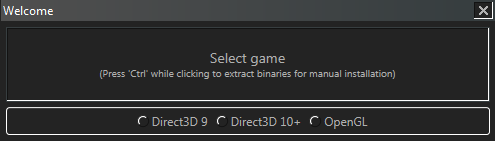
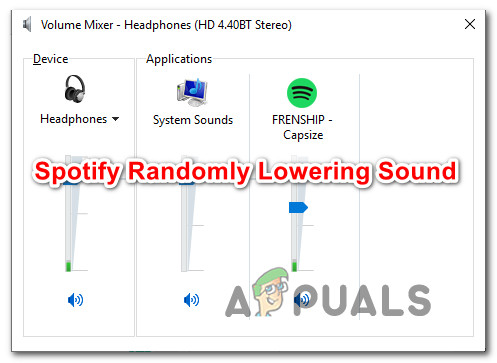
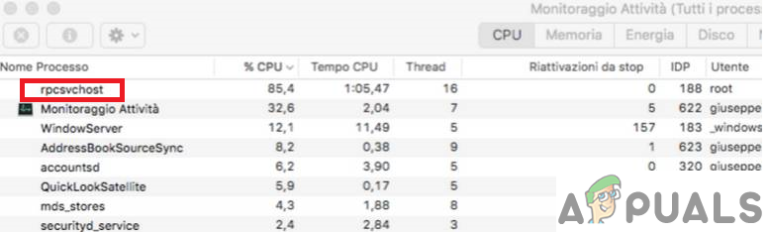
![[FIX] Bex64-Fehler mit Datei-Explorer und 3-Parteien-Anwendungen](https://okidk.de/wp-content/uploads/2020/07/bex64-error.jpg)